
Eclipse でクラス名の上にカーソルを合わせ Shift + F2 でこのクラスの javadoc が Eclipse のタブとして開く。が、このデフォルトのブラウザがもっさりしていて非常に使いにくい。

今回はいつも使っているブラウザを Eclipse の外で起動できるように設定を変更してみる。
メニューの名前とか英語で紹介しているが、簡単な単語ばかりなので、日本語版を使用している人は脳内翻訳して解釈して欲しい。
設定方法
メニューの[Window]-[preferences]を選択すると Preferences(設定)画面が表示される。
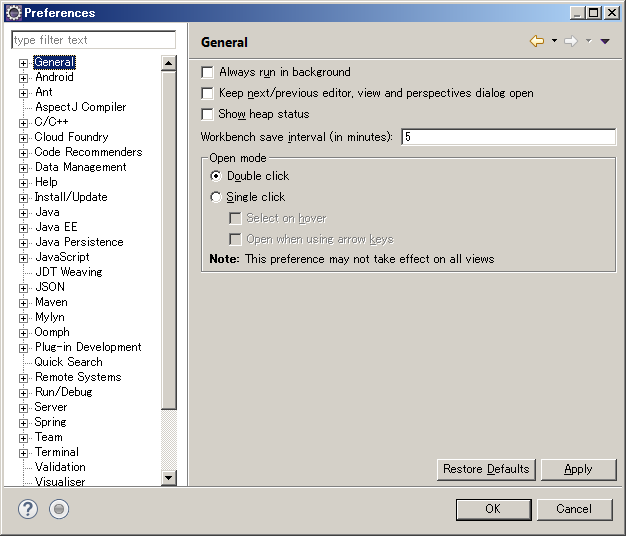
[General]-[Web Browser]を選択する。

[New]ボタンをクリックすると[Add External Web Browser]という設定画面が開く。

name に適当な名前を入れ、Location にはブラウザの exe ファイルの場所を入力する。

OKボタンを押して[Add External Web Browser]画面を閉じると、先ほど追加した[Chrome]という名前のブラウザが表示されている。

新しく登録したブラウザにチェックを入れ、上のラジオボタンには[Use External Web Browser]を選択する。

OK ボタンを押して Preferences(設定)画面を閉じる。
適当なクラスの上で Shift + F2 を押すと、Chrome が起動して、そこに Javadoc が表示された。

これで快適に Javadoc を参照できるようになったとさ。
そのほか、Eclipse の Tips をまとめました。

Eclipseではじめる Javaフレームワーク入門 第4版 クラウド開発対応
- 作者: 掌田津耶乃
- 出版社/メーカー: 秀和システム
- 発売日: 2014/10/28
- メディア: Kindle版
- この商品を含むブログを見る

Eclipse 4.5ではじめるJavaプログラミング入門 Eclipse 4.5 Mars対応
- 作者: 掌田津耶乃
- 出版社/メーカー: 秀和システム
- 発売日: 2016/06/02
- メディア: Kindle版
- この商品を含むブログを見る